Como girar uma imagem no Word? É uma tarefa comum que muitas pessoas precisam fazer. Tem uma foto de cabeça para baixo? Bem, consertar isso é fácil. Muitas pessoas têm dificuldade com essa tarefa simples. Depois de seguir este guia, girar ou inverter fotos no Mac se tornará uma tarefa fácil.
Girar imagens no Word não precisa ser difícil. Aprenda neste guia as várias opções para ajustar a orientação de imagens no Word. Usaremos etapas simples que qualquer um pode seguir. Aprender a girar imagens no Word é útil em qualquer tipo de documento, ajudando a alinhar visualmente os elementos de forma mais eficaz.
Este guia reúne tudo o que você precisa saber, quer esteja lidando com uma única imagem ou com várias ao mesmo tempo. Essas habilidades farão com que seus documentos tenham uma aparência melhor imediatamente.

Neste texto
Parte 1: Por que girar imagens no Word? Como isso é útil?
Ajustar a orientação das imagens no Word melhora a apresentação dos seus arquivos. Ao importar fotos de celulares ou câmeras, é comum que estejam na posição errada. Com o Word, você pode ajustar a posição das imagens de forma prática e rápida. Uma imagem bem orientada reflete capricho e deixa seu trabalho mais profissional.
São vários os motivos que podem levar você a querer girar uma imagem no Word. Veja por que essa habilidade é tão útil:
- Ajuste a rotação das imagens no Word para harmonizar com o layout da página. Às vezes, fotos de paisagens precisam ser retrato, ou vice-versa.
- Ajuste fotos capturadas no modo retrato para o modo paisagem. Isso acontece frequentemente com fotos tiradas no celular.
- Um pequeno ajuste de ângulo pode deixar a imagem mais interessante.
- Alinhe imagens com texto de uma forma mais atraente. O alinhamento correto facilita a leitura.
- Imagens giradas podem ser usadas para destacar partes do texto ou chamar atenção para informações importantes. Isso é ótimo para manuais de instruções.
- Corrija a orientação da imagem no Word mesmo, evitando o uso de softwares adicionais.
- Elabore documentos e relatórios com um acabamento mais sofisticado. Imagens tortas parecem desleixadas.
- Desenvolva designs únicos posicionando as imagens giradas exatamente no lugar desejado. Isso lhe dá mais liberdade criativa.
Parte 2: Como girar uma imagem no Word?
Método 1: Como girar uma foto no Word com arrastar e soltar
Girar imagens no Word fica mais rápido com o método de arrastar e soltar. Essa técnica é ideal para ajustes rápidos, sem necessidade de controle exato do ângulo. Qualquer pessoa pode usar esse método, mesmo que seja novato no Word.
Para esse método, basta usar a alça de rotação que aparece ao clicar na imagem. É um método ágil e fácil para quem precisa girar imagens no Word com rapidez. Você verá um círculo verde acima da imagem; esse é o controle para girá-la. Você pode usar esse mesmo método na maioria dos outros programas do Microsoft Office.
Como girar uma imagem no Word:
- Clique na imagem que você deseja girar. Você verá alças aparecerem nas bordas. Clique na seta circular acima da imagem. Este círculo verde é sua alça de rotação. Segure a alça de rotação com o mouse e veja o cursor mudar para uma seta em formato circular.
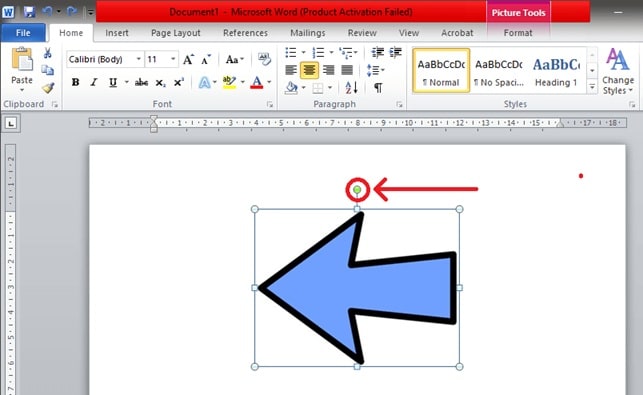
- Clique e arraste para girar a imagem. Solte quando atingir o ângulo desejado e ele permanecerá ali.
Método 2: Girar imagem no Word com as opções de rotação das ferramentas de imagem
O recurso Ferramentas de Imagem permite maior controle ao girar imagens em ângulos definidos no Word. Use essa abordagem quando for essencial girar a imagem com exatidão. Funciona bem em materiais profissionais que pedem exatidão nos detalhes.
Você pode escolher entre ângulos fixos ou inserir um valor específico ao usar o menu da faixa de opções. Esse método é ideal para quem deseja girar uma imagem no Word com precisão de ângulo. É possível girar a imagem em 90 graus, espelhar totalmente ou aplicar um ângulo específico, como 37 graus.
Como girar em um documento do Word:
- Clique na imagem para selecioná-la. Clique na aba "Formato de imagem" ou "Formato" exibida na barra de ferramentas. Você só verá essa aba se tiver uma imagem selecionada.
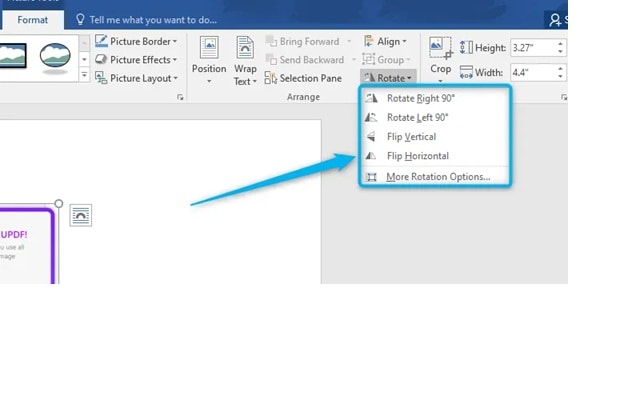
- Encontre o botão "Girar" no grupo "Organizar". Geralmente mostra um ícone de seta circular.
- Opte por girar 90° para esquerda ou direita, inverter a imagem, ou acesse "Mais opções de rotação". As opções rápidas funcionam para a maioria das necessidades.
- Se quiser girar em um ângulo específico, escolha "Mais opções de rotação" e informe o grau desejado na caixa "Rotação".
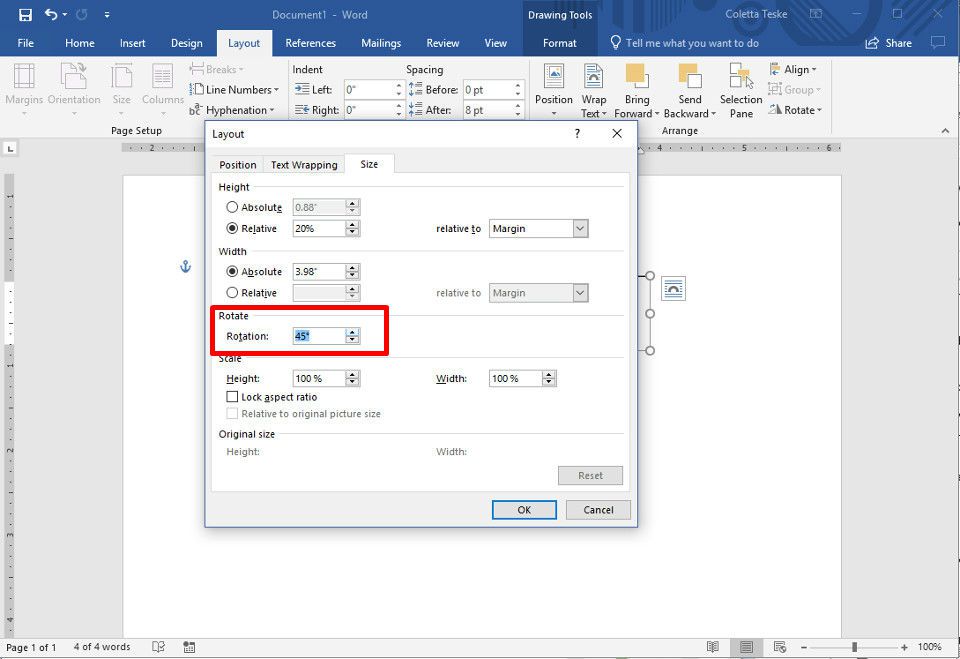
- Clique em "OK" para aplicar a rotação.
Parte 3: Quer girar imagens em lote? Use o UniConverter
O Word é muito bom para girar algumas imagens, porém tem dificuldades com diversas imagens. Caso precise girar várias imagens ao mesmo tempo, será necessário ajustar cada uma individualmente, o que pode levar bastante tempo, principalmente em catálogos ou relatórios.
O UniConverter é uma ferramenta eficiente para girar múltiplas imagens simultaneamente antes de inseri-las no Word. Com essa solução, você ganha tempo valioso na organização das imagens para seus arquivos. Essa ferramenta é particularmente vantajosa para educadores, empresários e quem trabalha com muitos arquivos visuais.
Editor de imagens em lote
Por que usar o UniConverter para girar imagens?
- Realize o processamento de dezenas de imagens simultaneamente, evitando o trabalho individual. Economize horas de trabalho.
- Gire diversas fotos simultaneamente usando um único clique.
- Economize tempo ao preparar imagens para documentos do Word.
- Corrija rapidamente uma pasta inteira de fotos de lado.
- Garanta uma qualidade de imagem superior às ferramentas padrão do Word.
- Compatível com diversos formatos de imagem aceitos pelo Word, como JPG, PNG, TIFF e outros.
Passos para girar imagens em lote com o UniConverter:
Passo 1
Download Faça o download e instale o UniConverter no seu computador. Funciona tanto no Windows quanto no Mac. Execute o programa e selecione a opção "Caixa de ferramentas" no menu inicial. Selecione "Editor de imagens em lote" na lista de ferramentas. Este componente é responsável pela rotação e por outras transformações da imagem.
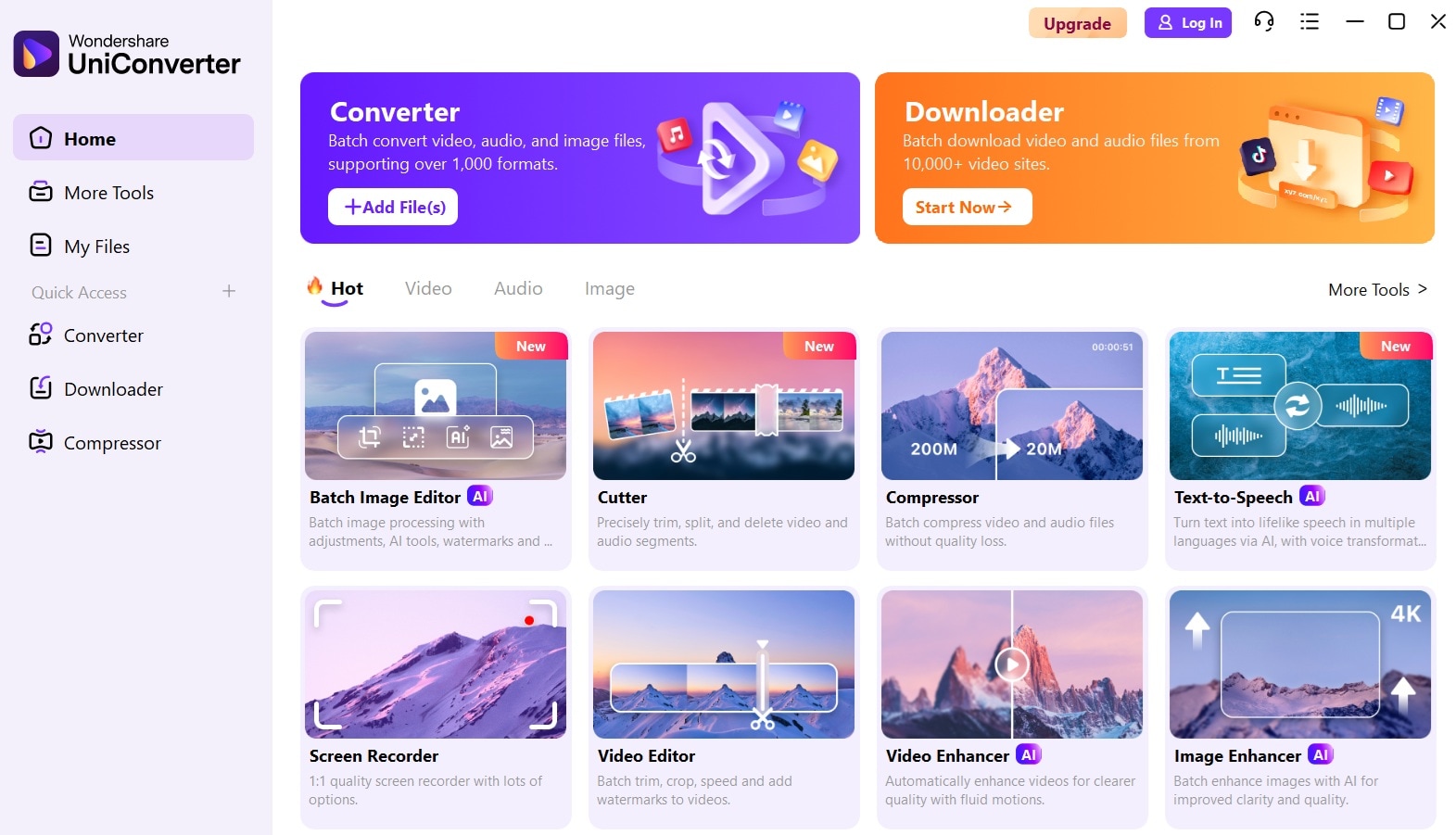
Passo 2
Use "Adicionar arquivos" para carregar as imagens que deseja girar. Você pode selecionar vários arquivos de uma vez.
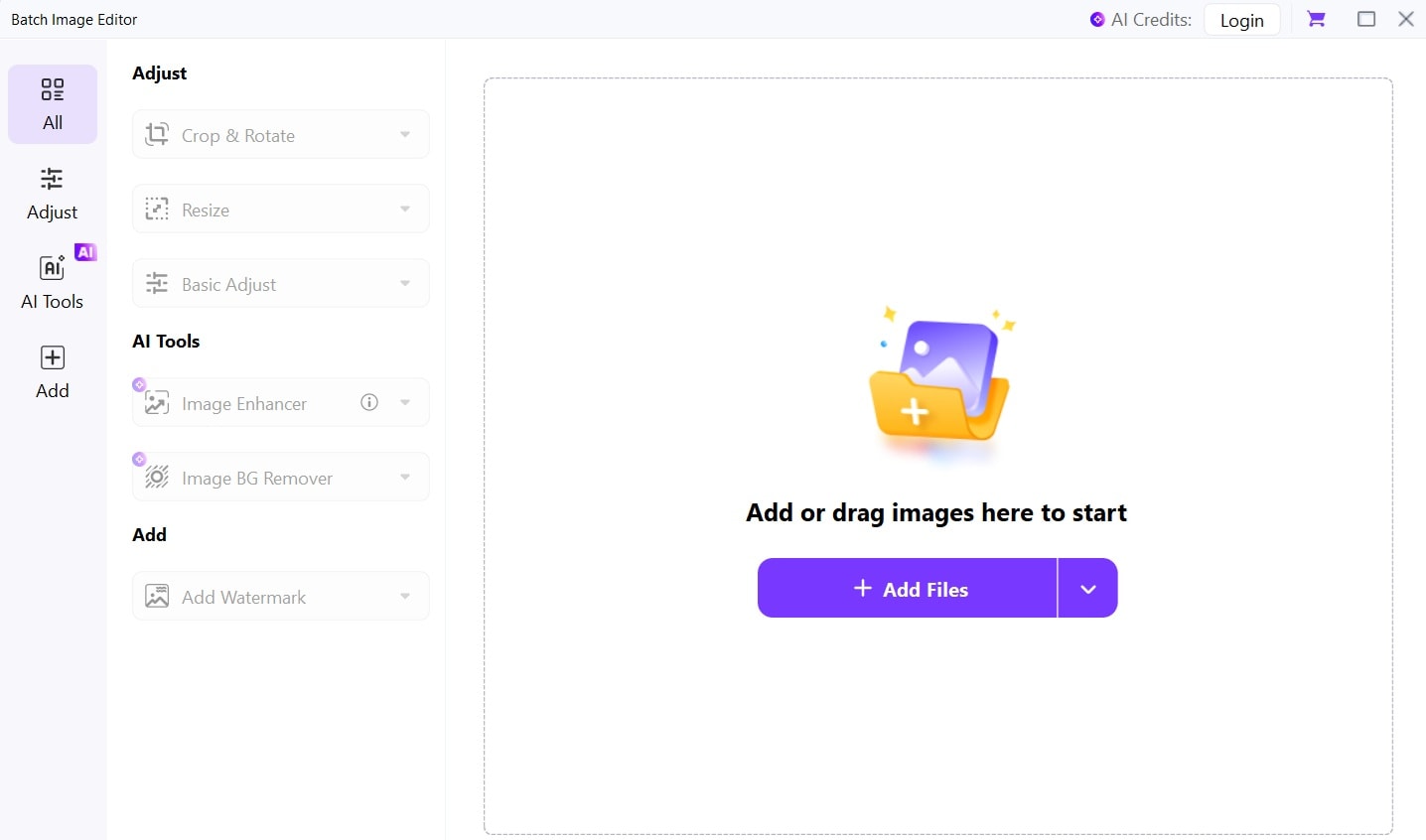
Passo 3
Selecione a aba “Ajustar”. Selecione Cortar e Girar. Clique no botão "Girar" e escolha o ângulo desejado. Aplique a rotação e salve as imagens editadas. Escolha seu formato de saída e local preferidos.
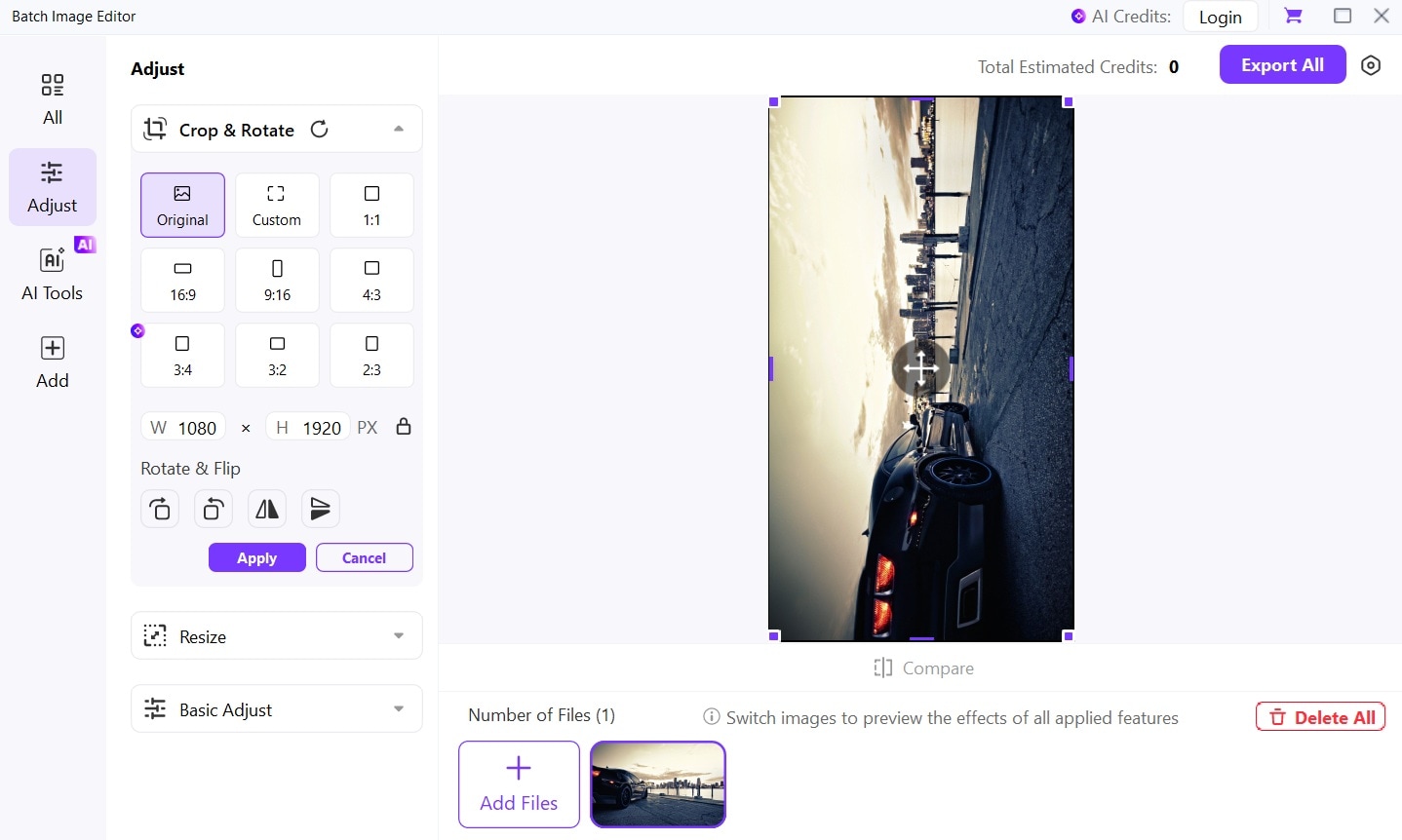
Passo 4
Insira suas imagens perfeitamente giradas no Word. Ficaram prontos para usar, sem precisar de alterações posteriores.
Parte 4: Dicas profissionais para alinhar imagens giradas no layout de texto no Word
Girar imagens no Word pode tornar complicado posicioná-las de forma adequada junto ao texto. Ajustar bem o alinhamento torna o documento visualmente profissional e mais fácil de entender. Essas orientações ajudam a colocar as imagens giradas no lugar certo no seu texto.
Aqui estão algumas dicas de especialistas para trabalhar com imagens giradas no Word:
- Para um controle maior, clique com o botão direito na imagem girada e selecione "Ajustar texto" nas opções disponíveis. Teste os ajustes "Quadrado" ou "Apertado" para que o texto flua de forma mais harmoniosa ao redor de imagens inclinadas.
- Para um posicionamento exato, alinhe as imagens rotacionadas usando a grade em Exibir > Mostrar > Linhas de grade. Com a grade, você posiciona as imagens exatamente onde deseja.
- Agrupe várias imagens giradas para movê-las como uma unidade. Com todas as imagens selecionadas e a tecla Ctrl pressionada, clique com o botão direito e selecione "Agrupar". Isso mantém seu layout intacto.
- Configure a posição das imagens giradas acessando Formato de imagem > Posição para colocá-las exatamente onde desejar. É possível especificar dimensões precisas para um alinhamento ideal.
- Configure o ponto de ancoragem do texto nas imagens giradas para controlar seu deslocamento com a alteração do texto. Isso mantém suas imagens com o texto relevante.
- Use a opção "Fixar posição na página" para manter imagens giradas estáticas enquanto edita o texto. Isso mantém seu layout estável enquanto você edita.
- Use a opção Nova tela de desenho (guia Inserir > Formas) para facilitar a montagem de layouts com imagens rotacionadas. Assim, você gerencia melhor múltiplas imagens junto com o texto.
Considerações Finais
Dominar como girar imagens no Word é simples e valoriza muito seus arquivos. Demonstramos várias técnicas para girar imagens no Word, incluindo o método fácil de arrastar e as opções de controle exato do ângulo. Essas habilidades garantem que seus projetos pareçam mais refinados em todas as ocasiões.
Ferramentas de terceiros, como o UniConverter, são ótimas para economizar tempo ao girar múltiplas imagens de uma só vez. Lembre-se de que girar imagens no Word é só o começo. Seguir nossas sugestões de alinhamento garantirá que suas imagens rotacionadas fiquem bem ajustadas ao conteúdo textual. Documentos com fotos bem posicionadas e mais profissionais estão ao seu alcance agora.


